In dieser Übung schließen Sie mit Hilfe von Masken Bereiche eines Bilds aus der Ansicht aus, ohne die Rasterdaten zu löschen.
Sie erstellen Masken, um nur einen Teilbereich der Bilder in einer Zeichnung anzuzeigen. Bei einer Maske werden Bildbereiche innerhalb der Maskenumgrenzung angezeigt und Bereiche außerhalb der Maske ausgeblendet.
Wenn die Zeichnung mehrere Bilder enthält, kann über die AutoCAD Raster Design toolset-Einstellungen bestimmt werden, was mit Bildern passiert, die vollständig außerhalb der Maskenumgrenzung liegen. Sie können diese Bilder ausblenden, entfernen oder unverändert lassen. Im Gegensatz zum Zuschneiden und Radieren führt die Verwendung von Masken nicht zu einer dauerhaften Änderung der Bilddateien. Sie können in einer Zeichnung auch mehrere Masken definieren und nach Bedarf aktivieren und deaktivieren.
In dieser Übung erstellen Sie eine Maske, um das Schriftfeld im Bild des Stockwerkgrundrisses eines Schulgebäudes auszublenden. Das Raster-Schriftfeld enthält veraltete Informationen und kann nicht problemlos aktualisiert werden. Mit der Option Maske können Sie das alte Schriftfeld ausblenden, ohne dass die eventuell später noch benötigten Daten verloren gehen. Anschließend können Sie ein neues Vektor-Schriftfeld einfügen, den Änderungen am Stockwerksgrundriss gemäß anpassen und die Zeichnung plotten.
Verwandte Übungen
Stellen Sie vor dem Ausführen dieser Übung sicher, dass die AutoCAD Raster Design toolset-Optionen entsprechend der Beschreibung in Übung Übung A1: Festlegen von AutoCAD Raster Design Toolset-Optionen festgelegt sind.
Übung
- Öffnen Sie im Ordner ..\Program Files\Autodesk\ApplicationPlugins\RasterDesign2024.Bundle\Contents\Tutorials\Tutorial4 die Zeichnungsdatei Hybrid_05.dwg.
Auswählen der Optionen für die Bildmaske
- Klicken Sie in der Multifunktionsleiste auf die Registerkarte Rasterwerkzeuge
 Gruppe Verwalten und anzeigen (erweitert)
Gruppe Verwalten und anzeigen (erweitert)  Maske erstellen
Maske erstellen  .
.
- Geben Sie im Dialogfeld Neue Bildmaske die folgenden Einstellungen ein:
- Wählen Sie Maske aktivieren.
- Wählen Sie unter Bild(er) außerhalb der Bildmaske die Option Bild(er) ausblenden.
- Deaktivieren Sie Bildrahmen anzeigen.
Definieren der Bildmaske
- Klicken Sie auf Rechteckig.
- Ziehen Sie ein Rechteck um den Grundriss auf und sparen Sie dabei das Schriftfeld und den Rahmen aus.
Das AutoCAD Raster Design toolset blendet die Bereiche des Bilds aus, die sich außerhalb des Rechtecks befinden.
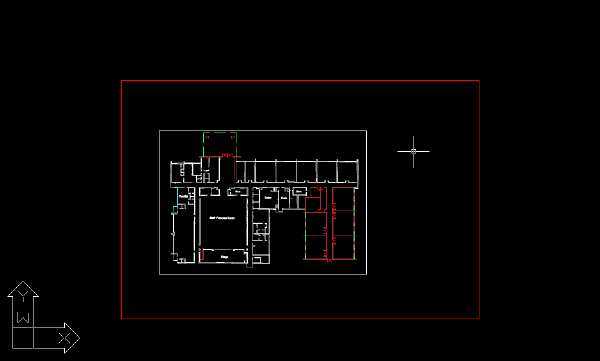
Klicken Sie, um die Zeichnung nach Definition der Maske anzuzeigen.
Aktivieren und Deaktivieren von Bildmasken
Die Maskenumgrenzung ist ein AutoCAD-Objekt, das Sie verschieben, strecken, skalieren und löschen können.
- Wählen Sie die rechteckige Maskenbegrenzung aus und wählen Sie im Kontextmenü die Option Aktivieren, um die Bildmaske zu deaktivieren.
Das AutoCAD Raster Design toolset zeigt das vollständige Bild an.
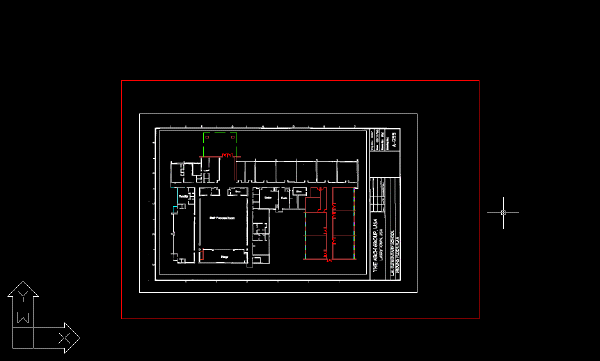
Klicken Sie, um die Zeichnung nach Deaktivierung der Maske anzuzeigen.
- Wählen Sie die Maskenumgrenzung, klicken Sie mit der rechten Maustaste und klicken Sie auf Aktivieren, um die Bildmaske wieder zu aktivieren.
Konvertieren der Bildmaske in eine Bildzuschneidung und Ausblenden der Maskenumgrenzung
- Klicken Sie in der Multifunktionsleiste auf die Registerkarte Rasterwerkzeuge
 Gruppe Verwalten und anzeigen (erweitert)
Gruppe Verwalten und anzeigen (erweitert)  In Bildzuschneidung konvertieren
In Bildzuschneidung konvertieren  .
.
Wenn Sie eine Bildmaske in eine Bildzuschneidung umwandeln, können Sie die Optionen für den Befehl IMAGECLIP verwenden, um die Zuschneidung zu aktivieren bzw. zu deaktivieren, die Grenzen zu ändern oder sie zu löschen.
- Wählen Sie die Maskenumgrenzung und drücken Sie die Eingabetaste.
- Klicken Sie mit der rechten Maustaste und wählen Sie Bild
 Bildrahmen anzeigen, um die Zuschneideumgrenzung auszublenden.
Bildrahmen anzeigen, um die Zuschneideumgrenzung auszublenden.
Einfügen eines Vektor-Schriftfelds
- Legen Sie 0 als aktuellen Layer fest.
- Verwenden Sie den Befehl INSERT, um das Dialogfeld Einfügen zu öffnen.
- Wechseln Sie in den Ordner ..\Program Files\Autodesk\ApplicationPlugins\RasterDesign2024.Bundle\Contents\Tutorials\Tutorial4 und fügen Sie die Zeichnungsdatei Title.dwg mit den vorgegebenen Einfügeparametern wie folgt ein:
- Einfügepunkt: 0,0,0
- Maßstab: 1,1,1
- Drehung: 0
- Frieren Sie den Layer TU_border ein.
Im folgenden Beispiel wird dargestellt, wie die Zeichnung nach der Aktivierung der Bildmaske und dem Einfügen eines Vektor-Schriftfelds aussehen sollte.
Sie können Anmerkungen zum Stockwerkgrundriss eingeben, das Schriftfeld ausfüllen und die Zeichnung plotten.
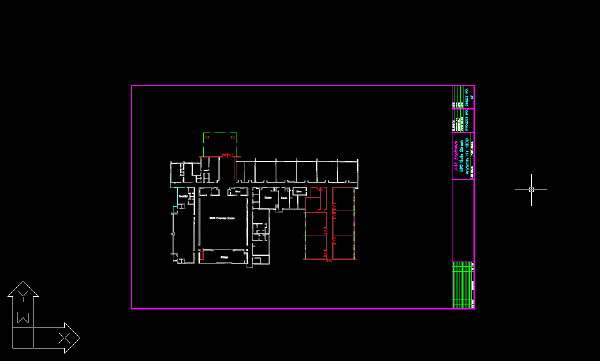
Klicken Sie, um die Zeichnung anzuzeigen.
- Schließen Sie die Zeichnung, ohne die Änderungen zu speichern.